- Kohl's je trenutno največja trgovska veriga veleblagovnic v ZDA.
- Kljub temu nekateri uporabniki občasno težko dostopajo do spletnega mesta Kohl.
- Zdi se, da se vprašanje precej pogosto rešuje, včasih pa je bolj vztrajno.
- Oglejte si naš vodnik in se naučite, kaj lahko storite, če ne morete dostopati do spletnega mesta Kohl.
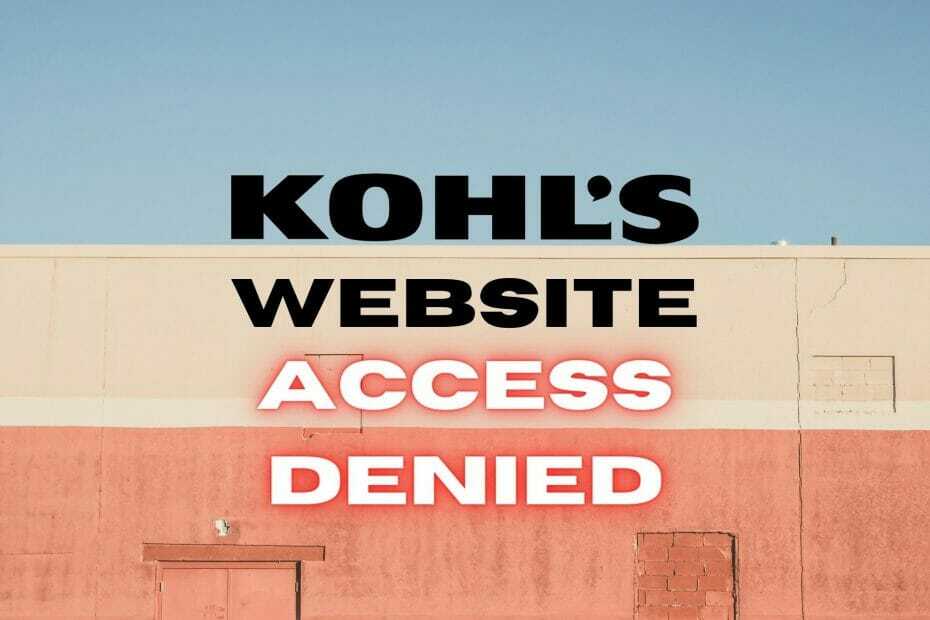
Kohl's je veriga veleblagovnic s sedežem v ZDA, od februarja 2013 pa je največja v ZDA.
Poleg impresivnega števila fizičnih lokacij (do danes 1158), Kohl's upravlja tudi spletno mesto za svoje storitve.
Vendar se zdi, da tako kupci kot zaposleni brez vsakega dobrega razloga vsake toliko časa ne morejo dostopati do spletnega mesta Kohl.
Ko je Kohl poskušal dostopati do njega, bi samo prikazal Dostop zavrnjen obvestilo o napaki.
Čeprav nismo povsem prepričani, kaj povzroča občasno zavrnitev spletnega mesta Kohl, poznamo nekaj trikov za izogibanje tej težavi.
5 najboljših VPN-jev, ki jih priporočamo
 |
59% popusta na voljo za dvoletne načrte |  Preverite ponudbo! Preverite ponudbo! |
 |
79% popusta + 2 brezplačna meseca |
 Preverite ponudbo! Preverite ponudbo! |
 |
85% popusta! Le 1,99 $ na mesec za 15 mesečni načrt |
 Preverite ponudbo! Preverite ponudbo! |
 |
83% popusta (2,21 $ / mesec) + 3 brezplačni meseci |
 Preverite ponudbo! Preverite ponudbo! |
 |
76% (2.83$) na 2-letnem načrtu |
 Preverite ponudbo! Preverite ponudbo! |
Kako lahko popravim zavrnjen dostop Kohla?
1. Izbriši piškotke
Včasih puščanje piškotkov in drugih podatkov predpomnilnika v napravi morda onemogoči dostop do določenih spletnih mest.
Zato vam predlagamo, da iz brskalnika izbrišete podatke predpomnilnika in piškotke ter preverite, ali še vedno naletite na napako Kohlovega dostopa.
Če želite izključiti morebitne težave z omrežjem, predlagamo, da se povežete s Kohl-om z drugo napravo v istem omrežju.
Če opazite, da lahko druga naprava dostopa do Kohlove, je težava očitno povezana z napravo.
2. Znova zaženite svoje naprave
Obstaja dober razlog, da vas agenti za tehnično podporo vedno zastavljajo isto vprašanje o tem, ali ste poskusili ponastaviti svojo napravo ali ne.
Ponovni zagon računalnika, usmerjevalnika in modema so tako začetniki kot tudi izkušeni uporabniki pogosto spregledali.
Neštetokrat je bilo dokazano, da lahko preprost ponovni zagon težavne naprave zlahka reši širok spekter težav.
S tem v mislih poskusite ponastaviti računalnik in usmerjevalnik / modem, če opazite, da Kohl's ni dostopen za druge naprave v vašem omrežju.
3. Preverite požarni zid
Vseeno je, ali uporabljate vgrajeni požarni zid sistema Windows ali neodvisno rešitev, požarni zid je lahko problematičen, če začne brez razloga blokirati stvari.
Zato preverjanje, ali se je vaš požarni zid nenadoma odločil blokirati Kohlovega, morda ni najslabša ideja doslej.
Večina uporabnikov se ne trudi z nastavitvami pravil požarnega zidu, zato na koncu ne morejo dostopati do različnih spletnih mest ali spletnih storitev.
Ko ste že pri tem, si lahko ogledate tudi svoj protivirusni program in se prepričate, da na noben način ne omejuje vašega spletnega brskalnika ali Kohlove domene.
4. Preverite datoteko gostiteljev
Uporaba sistema Windows gostitelji datoteke, s katero računalniku preprečite dostop do določenih domen, ni slišati.
Najdete lahko celo nekatere sistemske zaviralce oglasov, ki spreminjajo vašo gostitelji datoteko, da računalniku preprečite dostop do domen oglasov in zlonamerne programske opreme.
S tem v mislih preverite, da Kohla v vašem računalniku niso blokirali prek gostitelji mapa.
Datoteko gostitelji lahko najdete na naslednjem mestu v računalniku:
C: \ Windows \ System32 \ drivers \ itd
Vse kar morate storiti je, da odprete gostitelji datoteko v katerem koli urejevalniku besedil in poskrbite, da Kohlova domena ni nikjer omenjena v dokumentu.
Vendar je treba omeniti, da nekateri programi uporabljajo naslove IP spletnih mest, da jih blokirajo v gostitelji namesto imena domene.
Zato vam predlagamo, da varnostno kopirate gostitelji datoteko (preprosto jo kopirajte nekam na varno), nato uredite izvirnik in izbrišite vse, pred čemer ni # simbol.
Spodaj si lahko ogledate posnetek zaslona, da vidite, kako naj bo datoteka gostitelja videti po odstranitvi dodatnih vrstic.

Ko datoteko uredite, jo shranite in nato znova poskusite dostopati do Kohlovega spletnega mesta. Če je bila težava datoteka gostitelja, bi morali zdaj imeti dostop do spletnega mesta.
5. Uporabite javni DNS
Nobena skrivnost ni, da je vaš DNS, dodeljen ponudniku internetnih storitev, lahko na določen način omejen, zato vam priporočamo, da preklopite na javno storitev DNS.
Uporabili smo Googlov javni DNS in bili prijetno presenečeni nad rezultati.
Pokazali vam bomo, kako spremenite stikalo, vendar ne pozabite varnostno kopirati DNS, ki ga je določil ISP, tako da ga nekje zapišete, če ga boste pozneje potrebovali.
Če imate samodejni DNS, ni treba ničesar varnostno kopirati.
- Z desno miškino tipko kliknite Začni meni
- Izberite Omrežne povezave
- Kliknite Spremenite možnosti adapterja gumb
- Z desno miškino tipko kliknite privzeto internetno povezavo
- Izberite Lastnosti iz kontekstnega menija
- Dvokliknite Različica internetnega protokola 4 (TCP / IPv4) možnost
- Preklopi Uporabite naslednje naslove strežnika DNS gumb
- Tip 8.8.8.8 v Prednostno polje in 8.8.4.4 v Nadomestni eno
- Kliknite v redu gumb
Zdaj lahko znova zaženete računalnik ali splaknete DNS, da se znebite zastarelih podatkov iz računalnika. DNS v sistemu Windows 10 splaknite tako:
- Zaženite CMD s skrbniškimi pravicami
- Vnesite naslednje ukaze enega za drugim:
ipconfig / flushdnsipconfig / registerdnsipconfig / javnostipconfig / podaljšajnetsh winsock ponastavi
- Znova zaženite računalnik
Po ponovnem zagonu računalnika lahko preverite, ali na Kohlovem spletnem mestu še vedno piše, da je dostop zavrnjen ali ne.
6. Uporabite VPN

Zaupanja vreden VPN vam lahko pomaga pri izogibanju različnim težavam s povezavo, kot je tista, prikazana v našem vodniku.
Ne glede na to, ali se je Kohl odločil, da bo celotni regiji omejil dostop do njenega spletnega mesta, ali vaš ponudnik internetnih storitev ne želi, da bi obiskali Kohl, VPN lahko poskrbi za to.
Eden najboljših VPN-jev, ki lahko zaobide te nepoštene omejitve, je zasebni dostop do interneta, znan tudi kot PIA.
Ne samo, da vam lahko VPN, kot je PIA, še enkrat pomaga pri dostopu do spletnega mesta Kohl, ampak bo tudi vašo identiteto skrival, medtem ko je na njem.

Zaseben dostop do interneta
Ne morete dostopati do spletnega mesta Kohl z vaše lokacije? Pri tem vam lahko pomaga zasebni dostop do interneta.
Zaključek
Če upoštevamo Kohlovo spletno mesto nenadoma vrže napako zavrnjenega dostopa, se lahko izognete.
Priporočamo vam, da preizkusite vse naše predlagane popravke, enega za drugim in se izogibajte preskakovanju katerega koli od njih.
Prepričani smo, da boste sčasoma našli metodo, ki vam bo v kratkem odblokirala spletno mesto Kohl.

![Proxy proti VPN: kako bolje zaščititi svoje podjetje [Glavne razlike]](/f/9c25f0d4bfc4c0d511f976ff6bfb973a.jpg?width=300&height=460)
